دليل مستخدم Dr.Fone لـ Screen Unlock
تعرف على كيفية استخدام Dr.Fone لإزالة جميع أنواع شاشات القفل على جهاز Android أو iOS. قم بتنزيل أحدث إصدار من Dr.Fone وابدأ الآن.
كيفية تجاوز وإزالة MDM Lock من iPhone / iPad بسهولة؟
تعد أقفال MDM مفيدة للغاية لإجراءات الإدارة. ومع ذلك، في حين أن الشركات والأفراد المختلفين يستخدمون هذه الميزة بالذات، فقد يتضح أيضًا أنها مشكلة للأجهزة. معظم المستخدمين ليسوا على علم بأي طرق مباشرة لإزالة MDM من iPad / iPhone. Dr.Fone - Screen Unlock (iOS) يأتي مع طريقة مطلقة لتجاوز وإزالة أقفال MDM، كما تمت مناقشته في الدليل.
الجزء 1: تجاوز MDM عن بعد
بالنسبة للأجهزة التي تحتوي على MDM عن بُعد، تعرف على كيفية إلغاء تأمين MDM في الخطوات المتوفرة:
ابدأ العملية بإطلاق Wondershare Dr.Fone على الكمبيوتر. المضي قدما تحت المسار المحدد Toolbox > Screen Unlock لفتح الأداة المعنية.

عند فتح الأداة، أعد التوجيه إلى افتح MDM iPhone للاستمرار في فتح قفل MDM من iDevice.

أثناء المتابعة إلى الشاشة التالية، حدد تجاوز MDM من الخيارين الظاهر. عند تحديده، تابع بالنقر فوق ابدأ أسفل يمين الشاشة.

مع فتح شاشة جديدة في المقدمة، استمر مع خيار ابدأ في التجاوز للمضي قدما في العملية.
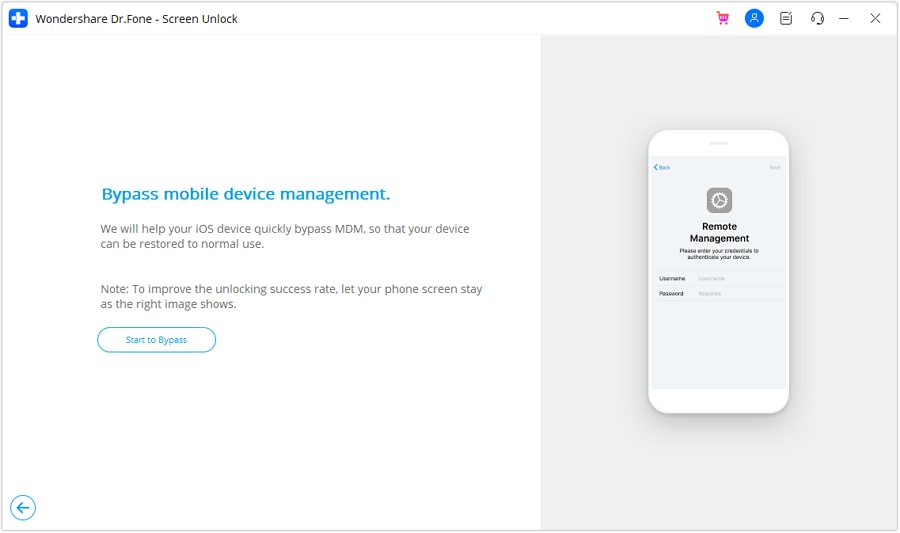
سيُطلب منك إيقاف تشغيل ميزة Find My على جهاز iPhone / iPad. لذلك، افتح Settings واختر اسمك الذي يظهر في الأعلى. تواصل مع iCloud الخيار، كما في الشاشة التالية، وأوقف تشغيل Find My ميزة من القائمة المتاحة. للقيام بذلك بنجاح، انقر فوق OK على شاشة الكمبيوتر.

يبدأ النظام الأساسي في تجاوز قفل MDM البعيد من iDevice، ويعرض تقدمه على الشاشة التالية.

بمجرد الانتهاء من ذلك، تُظهر الرسالة التنفيذ الناجح للعملية. انقر Done لإغلاق النافذة.
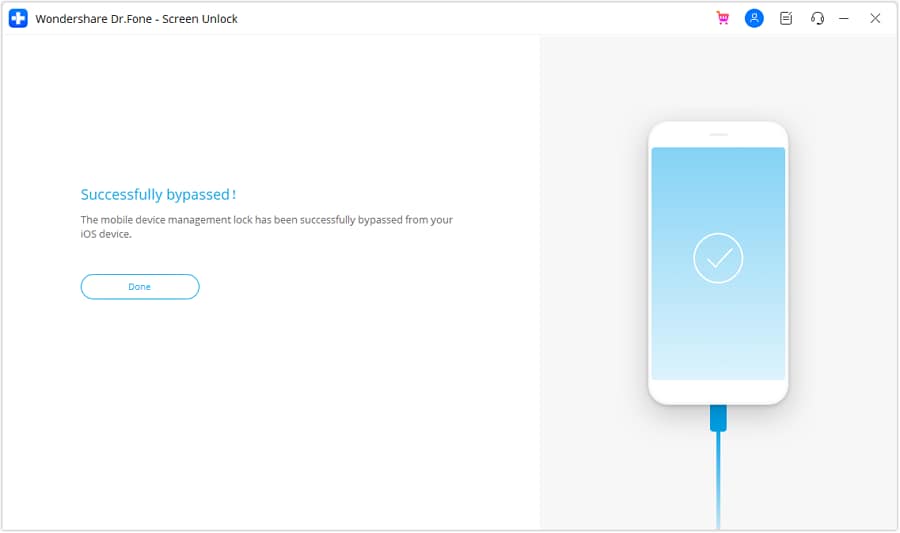
الجزء 2: إزالة MDM المحلي
إذا كنت تتعامل مع MDM محلي، فاتبع الخطوات المتوفرة بعد ذلك للتعلم كيفية فتح MDM بكل سهولة:
بعد التنقل في افتح MDM iPhone وظيفة، انظر لتحديد إزالة MDM خيار من الاختيار المتاح.
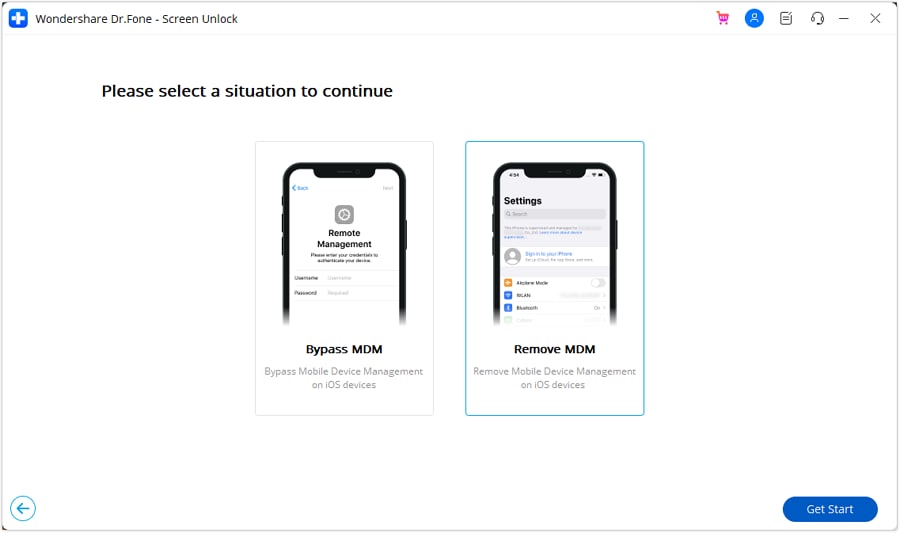
تعرض الشاشة التالية خيار إزالة قفل MDM من iPhone. تابع بالنقر فوق ابدأ في الإزالة لتنفيذ العملية.

يعرض النظام الأساسي مطالبة توضح الحاجة إلى تعطيل ميزة Find My على iPhone / iPad. عند تعطيله، انقر فوق OK على الشاشة لمتابعة العملية.
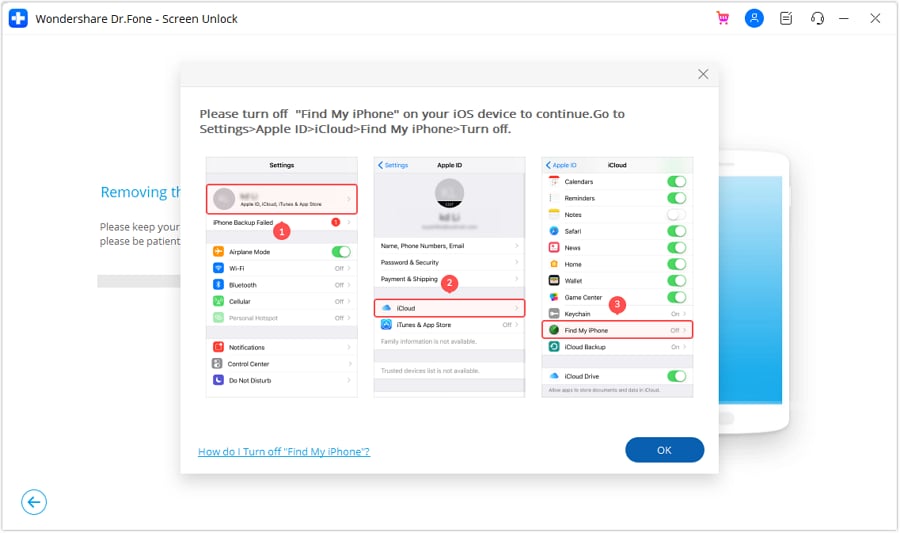
انظر في شريط التقدم لتحليل اكتمال العملية.
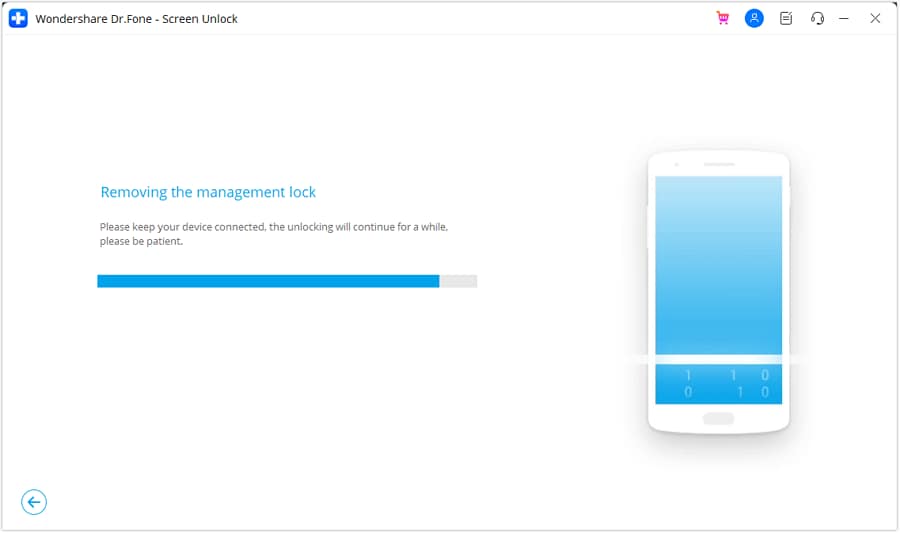
بمجرد إزالة القفل، تعرض المنصة رسالة على الشاشة التالية. يختار Done لإنهاء العملية الكاملة لإزالة MDM المحلي.

هل تحتاج مساعدة؟
قد تجد إجابة سؤالك في الأسئلة الشائعة أو المعلومات الإضافية أدناه: